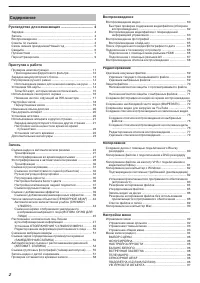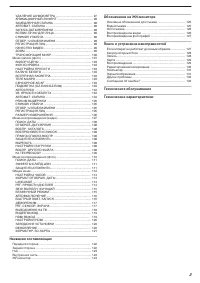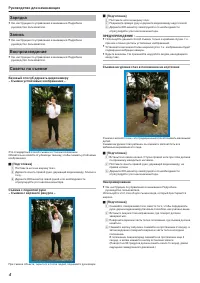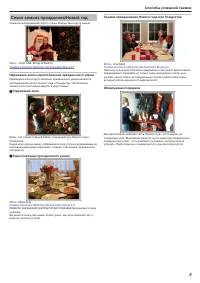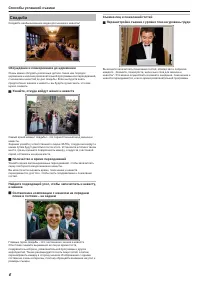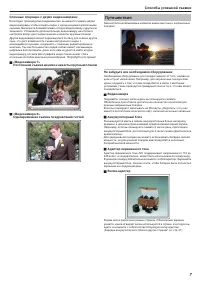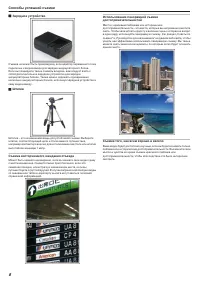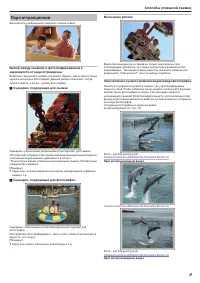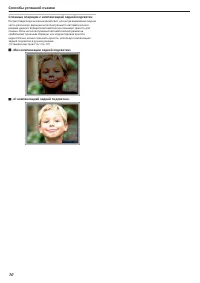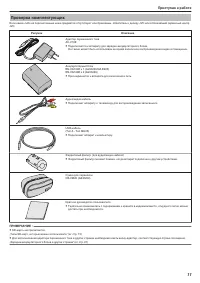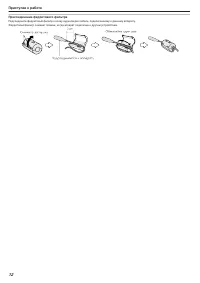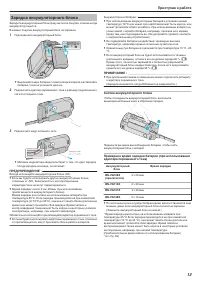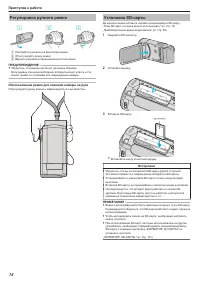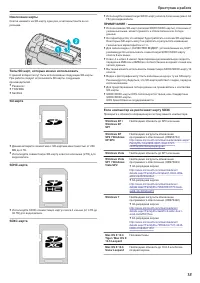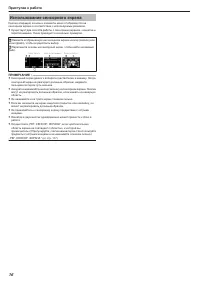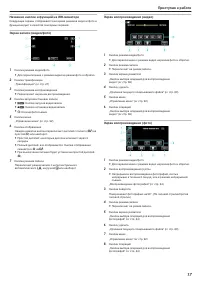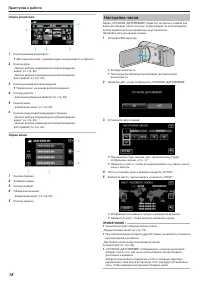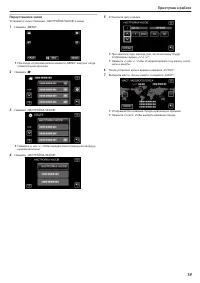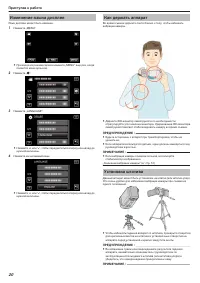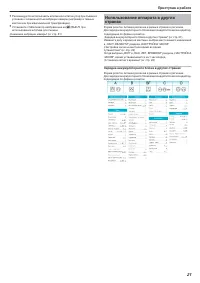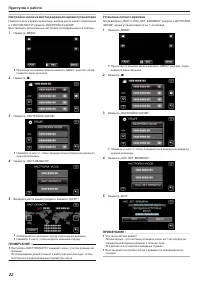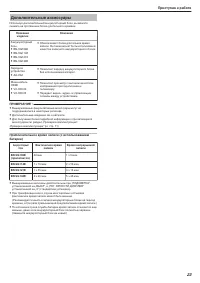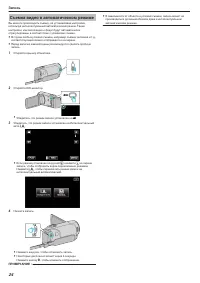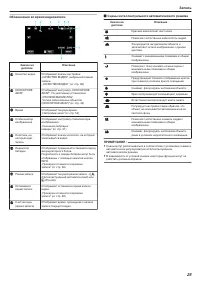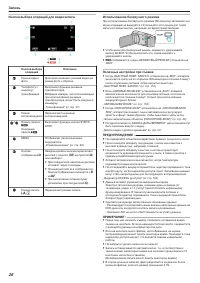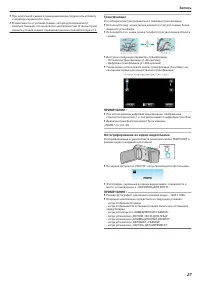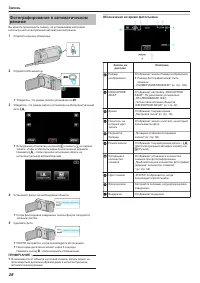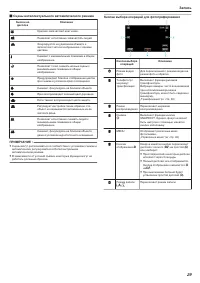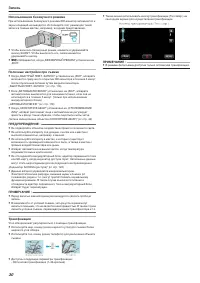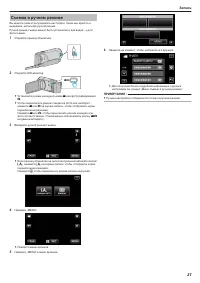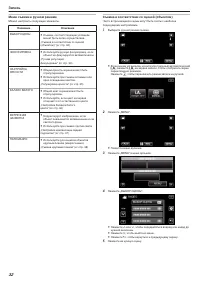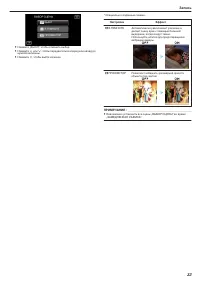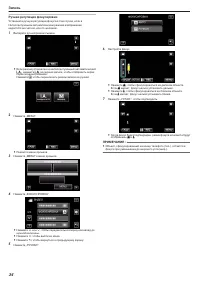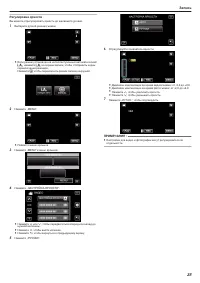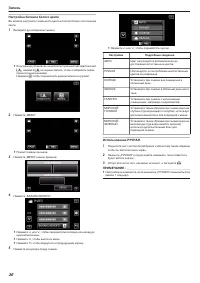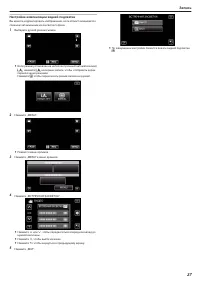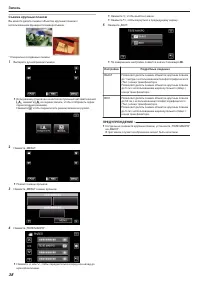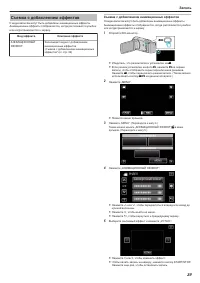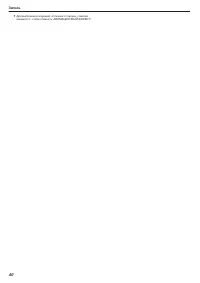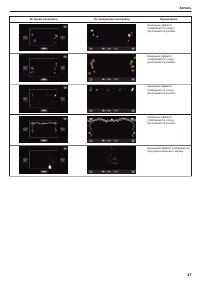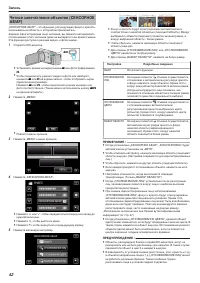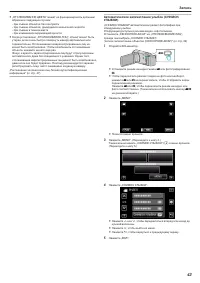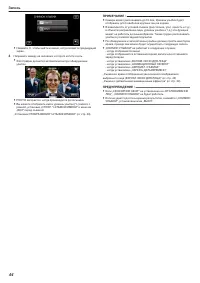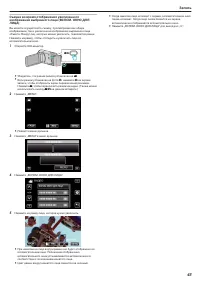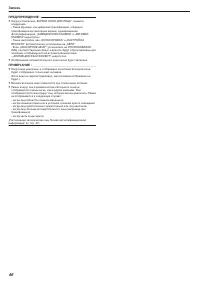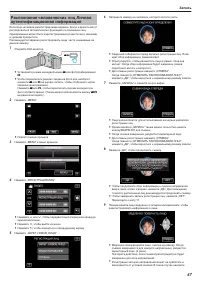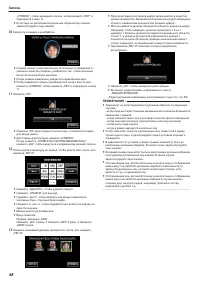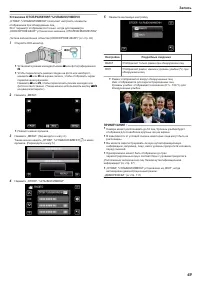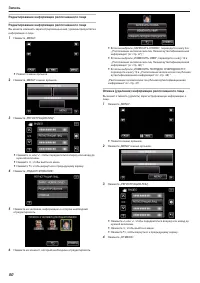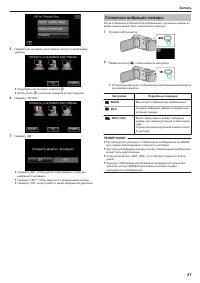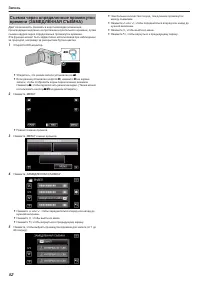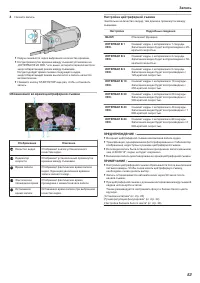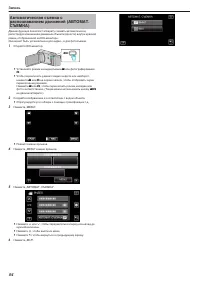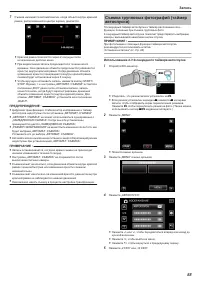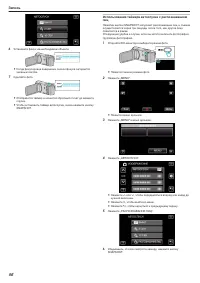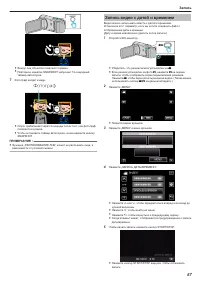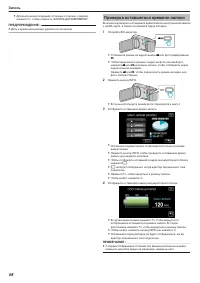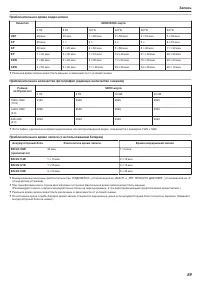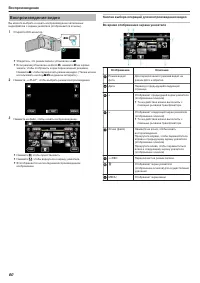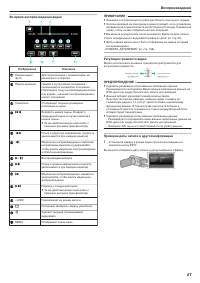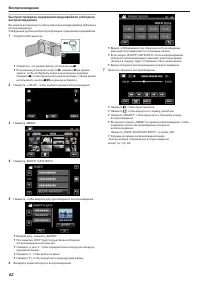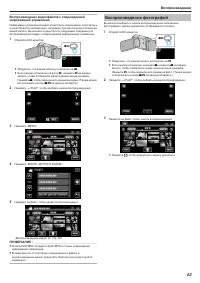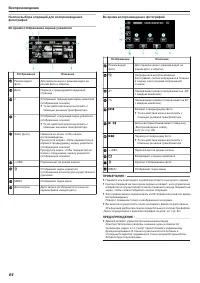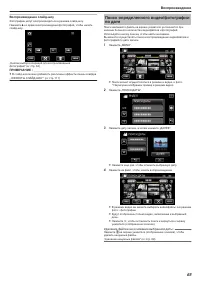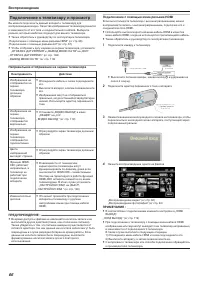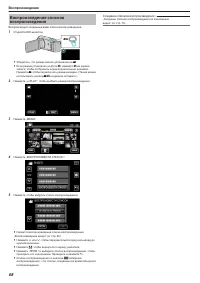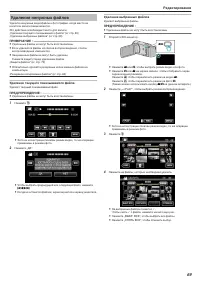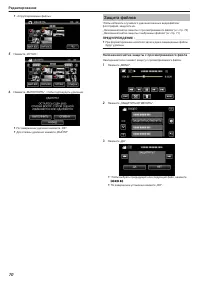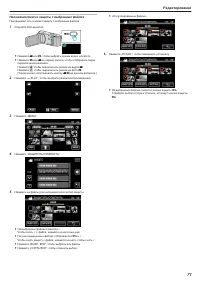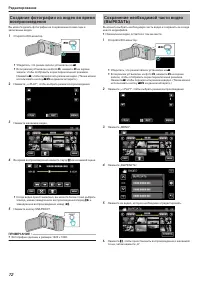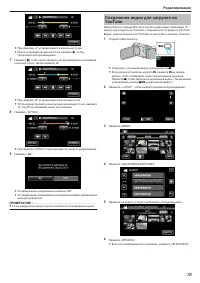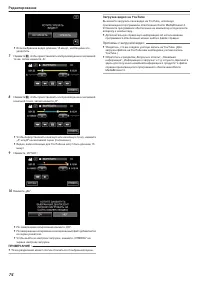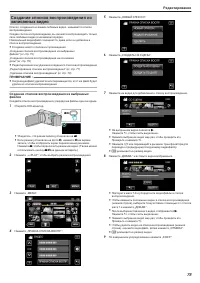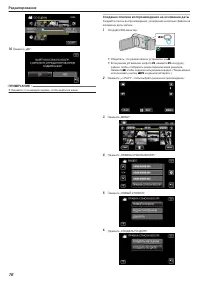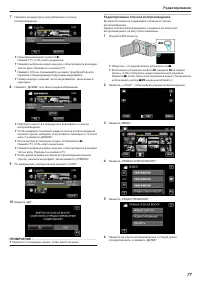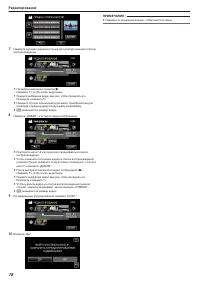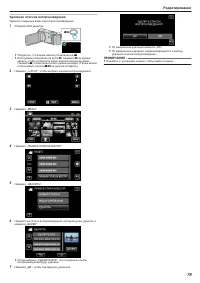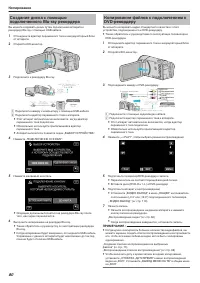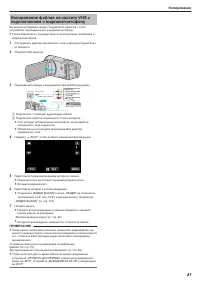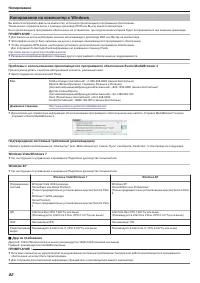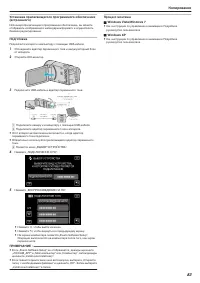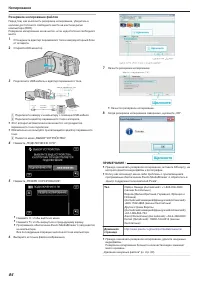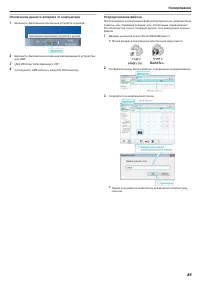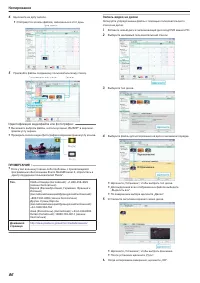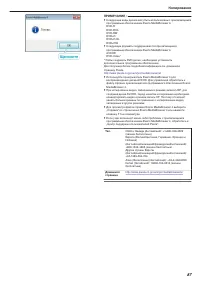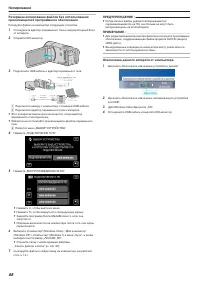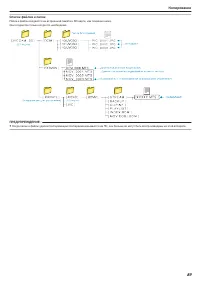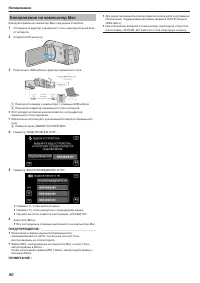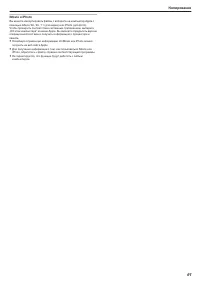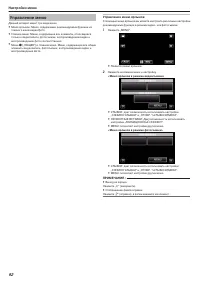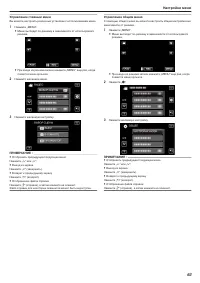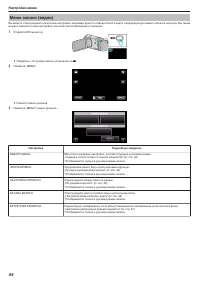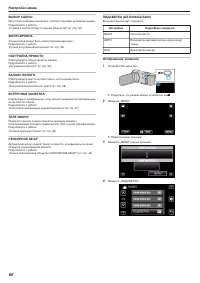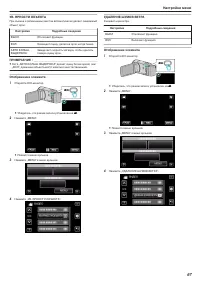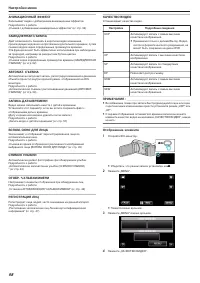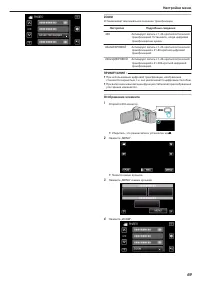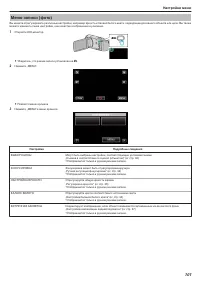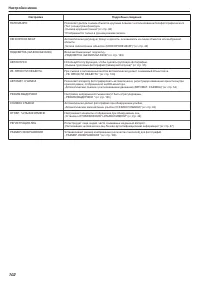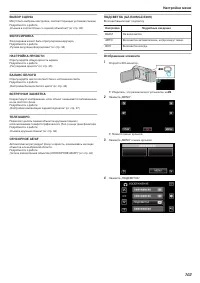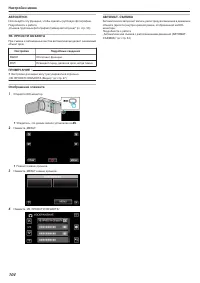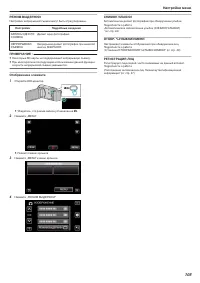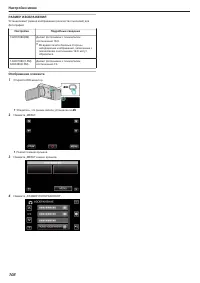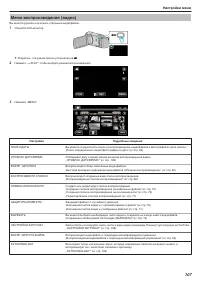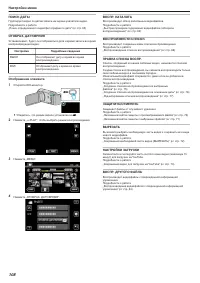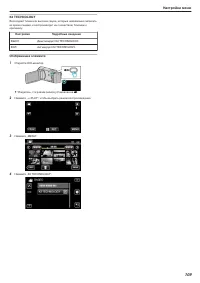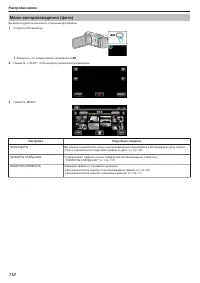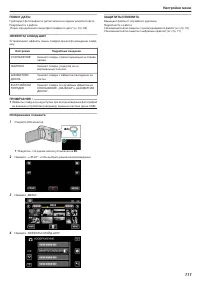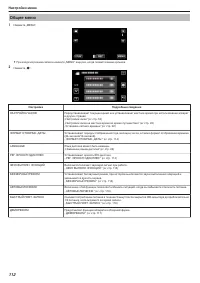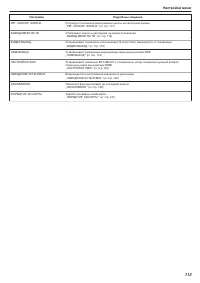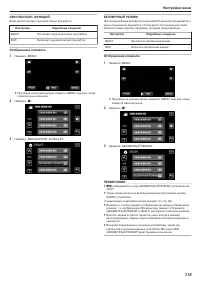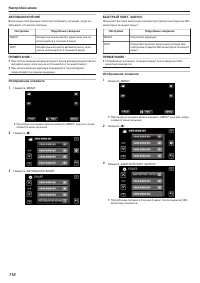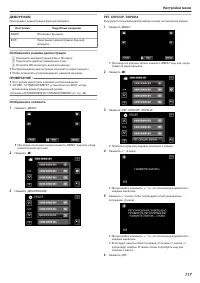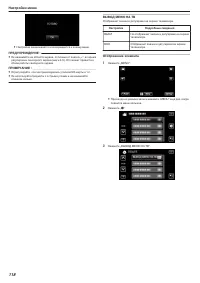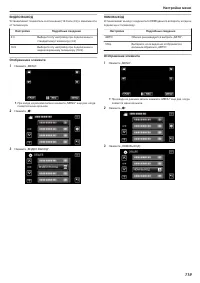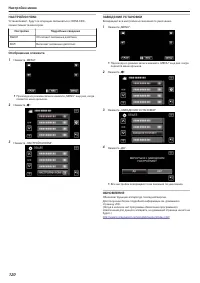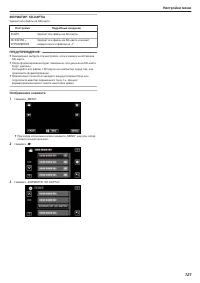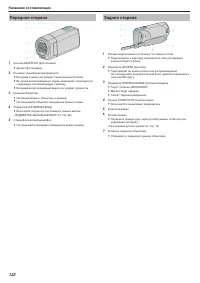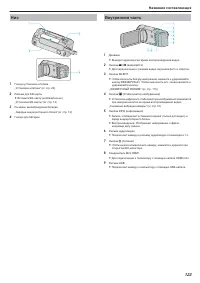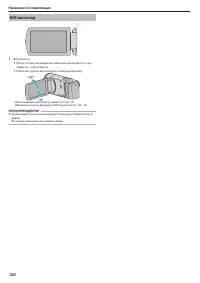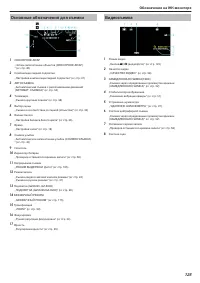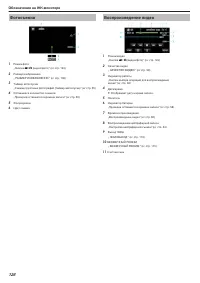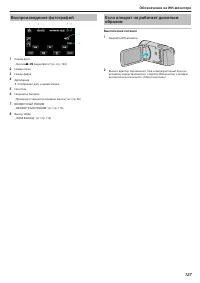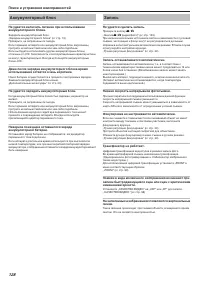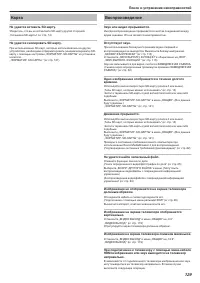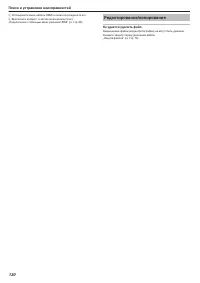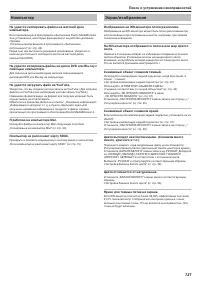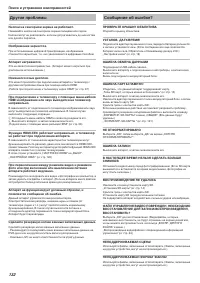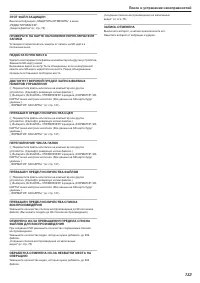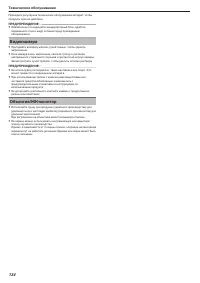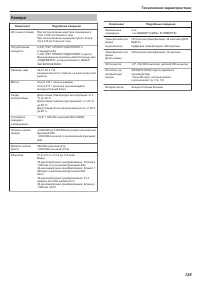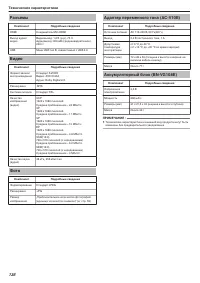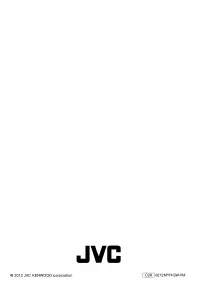Видеокамеры JVC GZ-E205 - инструкция пользователя по применению, эксплуатации и установке на русском языке. Мы надеемся, она поможет вам решить возникшие у вас вопросы при эксплуатации техники.
Если остались вопросы, задайте их в комментариях после инструкции.
"Загружаем инструкцию", означает, что нужно подождать пока файл загрузится и можно будет его читать онлайн. Некоторые инструкции очень большие и время их появления зависит от вашей скорости интернета.
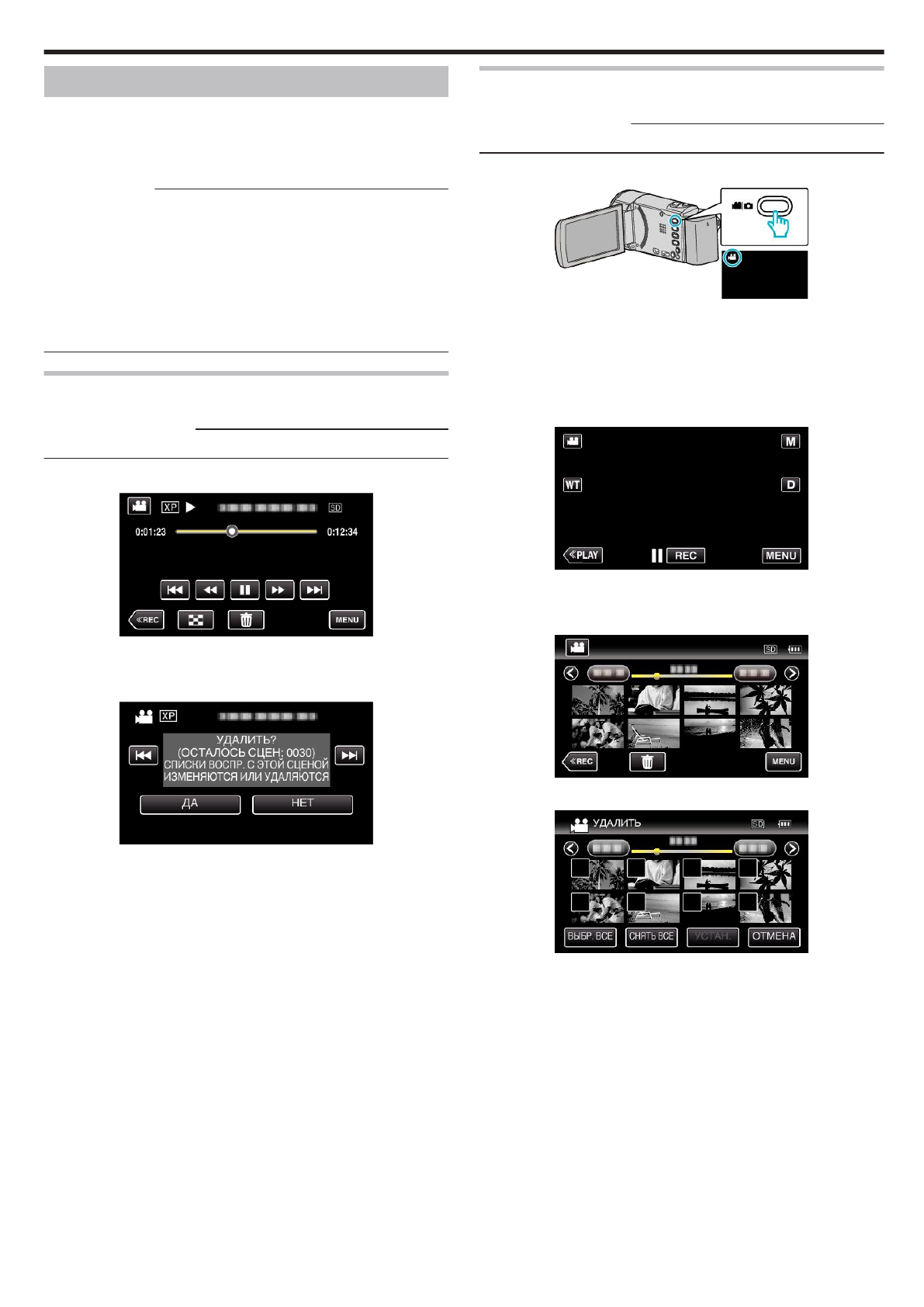
Удаление ненужных файлов
Удалите ненужные видеофайлы и фотографии, когда место на
носителе записи заканчивается.
Это действие освобождает место для записи.
„Удаление текущего показываемого файла“ (
ПРИМЕЧАНИЕ :
0
Удаленные файлы не могут быть восстановлены.
0
Если удаляются файлы из списка воспроизведения, список
воспроизведения изменяется.
0
Защищенные файлы не могут быть удалены.
Снимите защиту перед удалением файла.
0
Обязательно сделайте резервные копии важных файлов на
компьютере.
„Резервное копирование файлов“ (
Удаление текущего показываемого файла
Удаляет текущий показываемый файл.
ПРЕДУПРЕЖДЕНИЕ :
0
Удаленные файлы не могут быть восстановлены.
1
Нажмите
A
.
0
Хотя на иллюстрации показан режим видео, те же операции
применимы в режиме фото.
2
Нажмите „ДА“.
0
Чтобы выбрать предыдущий или следующий файл, нажмите
h
/
g
.
0
Когда не останется файлов, экран вернется к экрану указателя.
Удаление выбранных файлов
Удаляет выбранные файлы.
ПРЕДУПРЕЖДЕНИЕ :
0
Удаленные файлы не могут быть восстановлены.
1
Откройте ЖК-монитор.
0
Нажмите
A
или
B
, чтобы выбрать режим видео или фото.
0
Нажмите
B
или
A
на экране записи, чтобы отобразить экран
переключения режимов.
Нажмите
A
, чтобы переключить режим на видео
A
.
Нажмите
B
, чтобы переключить режим на фото
B
.
(Также можно использовать кнопку
A
/
B
на данном аппарате.)
2
Нажмите „<<PLAY“, чтобы выбрать режим воспроизведения.
0
Хотя на иллюстрации показан режим видео, те же операции
применимы в режиме фото.
3
Нажмите
A
.
4
Нажмите на файлы, которые необходимо удалить.
0
На выбранных файлах появится
P
.
Чтобы снять
P
с файла, нажмите на него еще раз.
0
Нажмите „ВЫБР. ВСЕ“, чтобы выбрать все файлы.
0
Нажмите „СНЯТЬ ВСЕ“, чтобы отменить выбор.
Редактирование
69